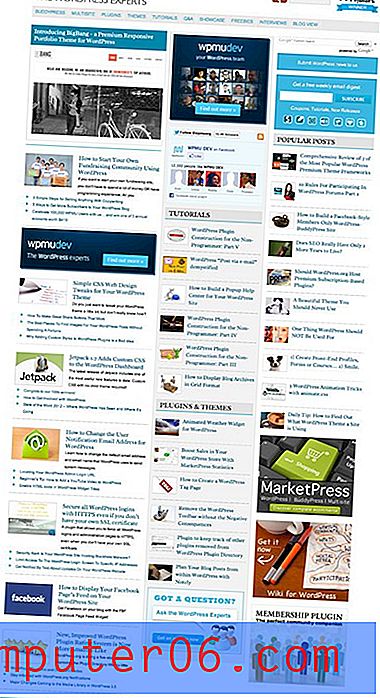Kuidas peita kõik rakenduses Excel 2010
Ridade, veergude või töölehtede peitmine Microsoft Excelis on tõhus viis teabe peatamiseks arvutustabelil ilma seda kustutamata. Lahtrite või lehtede peitmine võib olla kasulik, kui seda tehakse faili esinduslikumaks muutmiseks, oluliste lahtrite peitmiseks inimeste eest, kes võivad neid ekslikult muuta või kustutada, või konkreetsete andmebittide esitamise lihtsustamiseks.
Kuid peidetud lahtrid või töölehed võivad olla probleemiks inimestele, kes peavad varjatud andmetega töötama, nii et võiksite otsida kiiret viisi peitmiseks kõik, mida eelmine redaktor võis teie Exceli failis peita. Allpool toodud lühike juhend tutvustab teile üksuste kuvamist, mis võivad olla teie faili varem peidetud.
Peidake peidetud read, veerud ja töölehed rakenduses Excel 2010
Järgmiste sammude tulemuseks on Excel 2010 töövihik, millel pole enam peidetud ridu, veerge ega töölehti. Kui te ei saa nende toimingute abil kõike peita, siis võidakse teie töövihiku elemendid lukustada. Sel juhul vajate töövihiku parooli. Kui olete parooli saanud, saate töölehe või töövihiku avada, järgides selles artiklis toodud juhiseid. Kui kõik failis olevad asjad on peidetud, liikuge kogu akna peitmiseks selle artikli lõppu.
1. samm: avage töövihik rakenduses Excel 2010.
2. samm: klõpsake arvutustabeli vasakus ülanurgas lahtrite 1 ja A vahel lahtrit. See valib töölehe iga lahtri.

3. samm: paremklõpsake arvutustabeli ülaosas ühte veeru tähe pealkirjadest ja klõpsake siis suvandil Peida .
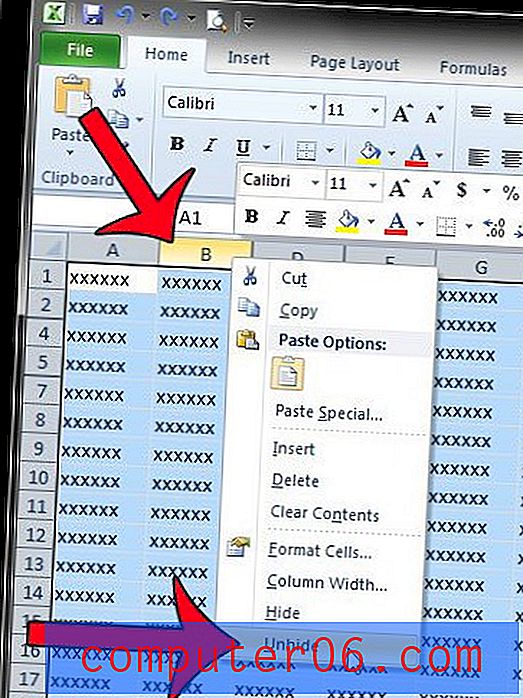
4. samm: paremklõpsake arvutustabeli vasakus servas ühel rea numbrite pealkirjadel ja klõpsake siis suvandil Peida .
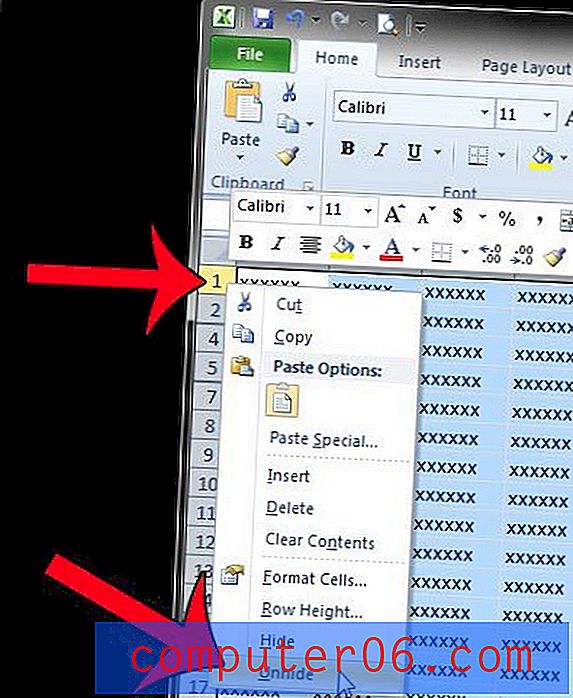
5. samm: paremklõpsake arvutustabeli allosas ühte lehe vahelehte ja klõpsake siis suvandil Peida .
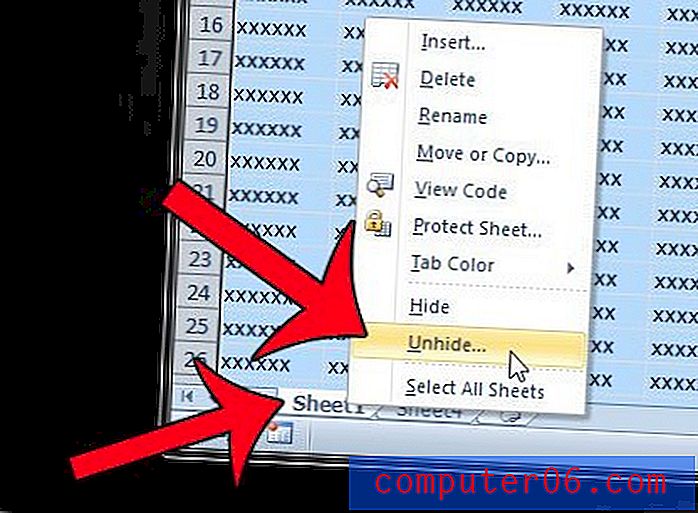
6. samm: valige peitmiseks leht, seejärel klõpsake nuppu OK . Kui peidetud lehti on mitu, peate korrama samme 5 ja 6.
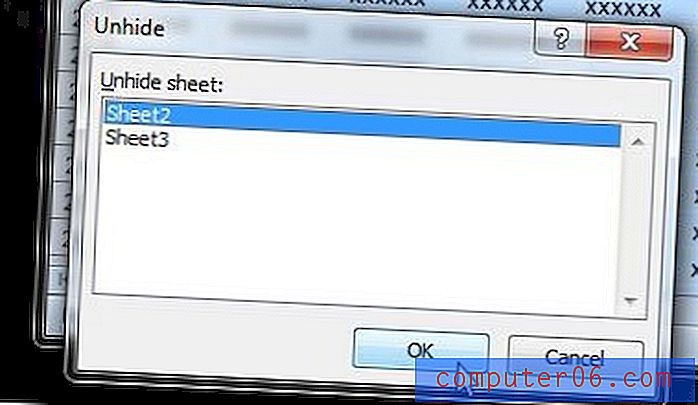
Exceli akna peitmine
1. samm: klõpsake akna ülaosas vahekaarti Vaade .
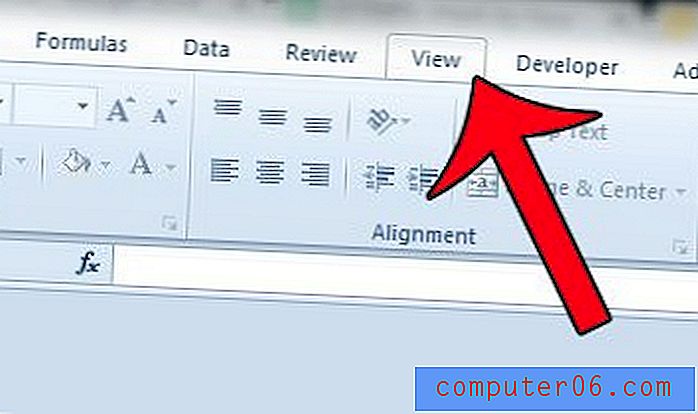
2. samm. Klõpsake navigeerimisriba Windowsi jaotises nuppu Peida .
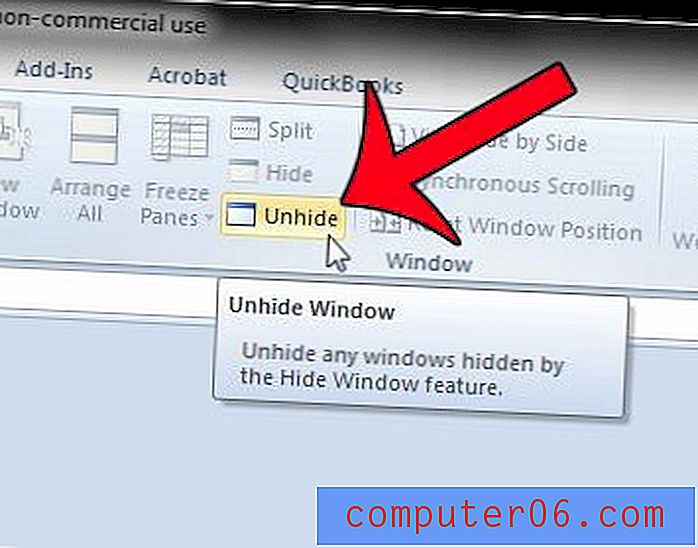
3. samm: valige suvandite loendist töövihiku nimi ja klõpsake siis nuppu OK .
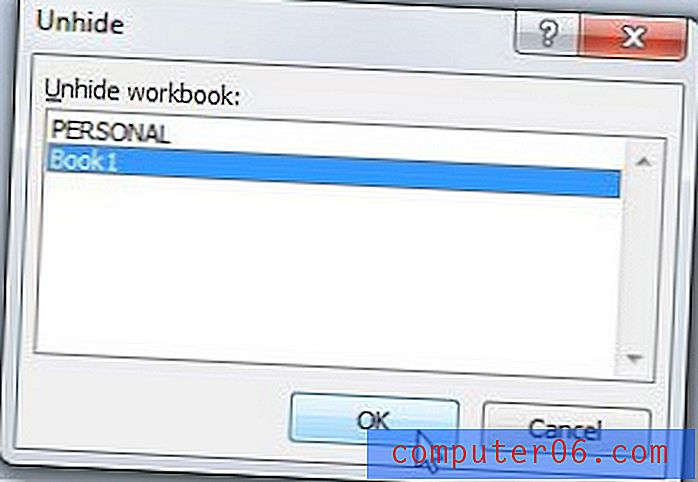
Samuti on kellelgi võimalik lehe vahelehed Exceli failis täielikult peita. See artikkel näitab teile, kuidas lehe vahelehti peita, kui need pole nähtavad.